Heim >System-Tutorial >Windows-Serie >Wie kann Win10 behoben werden, wenn es beim Klicken mit der rechten Maustaste abstürzt? Lösung für Rechtsklick-Absturz im Windows 10-System
Wie kann Win10 behoben werden, wenn es beim Klicken mit der rechten Maustaste abstürzt? Lösung für Rechtsklick-Absturz im Windows 10-System
- PHPznach vorne
- 2024-02-12 15:06:241612Durchsuche
Die Rechtsklick-Funktion ist eine unverzichtbare Funktion für Computerbenutzer. In letzter Zeit fragen sich viele Benutzer, wie sie das Problem des Absturzes nach einem Rechtsklick auf win10 lösen können. Tatsächlich ist die Methode sehr einfach. Benutzer können einfach die Registrierung öffnen, um Einstellungen vorzunehmen. Auf dieser Website wird den Benutzern die Lösung für das Problem des Rechtsklick-Absturzes in Win10 vorgestellt.
Lösung für Win10-Rechtsklick-Absturz
Methode 1.
1. Öffnen Sie zunächst „Ausführen“ mit der Tastenkombination „win+r“, geben Sie „regedit“ ein und drücken Sie zur Bestätigung die Eingabetaste, um die Registrierung zu öffnen.
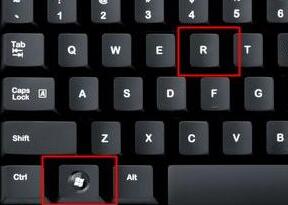
2. Suchen Sie den Ordner „lnkfile“ unter dem Pfad „HKEY_CLASSES_ROOTlnkfile“ in der Registrierung.
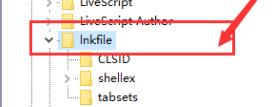
3. Klicken Sie dann mit der rechten Maustaste auf die rechte Seite und wählen Sie „Neuen „String-Wert“ erstellen“.
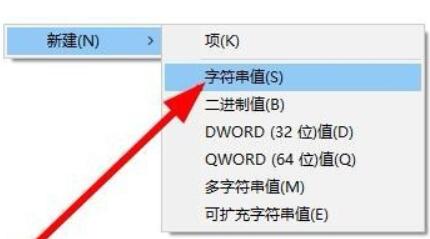
4. Nachdem die neue Erstellung abgeschlossen ist, doppelklicken Sie, um sie zu öffnen, und nennen Sie sie „IsShortcut“.
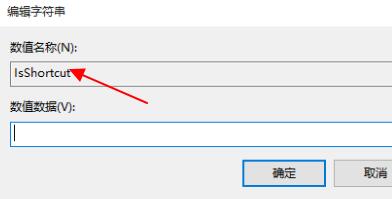
5. Gehen Sie dann zurück zur Registrierung und suchen Sie den Ordner „piffile“ unter „HKEY_CLASSES_ROOT“.
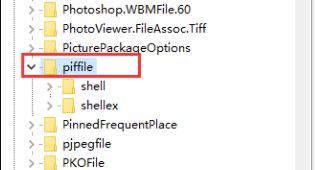
6. Verwenden Sie dann die obige Methode, um einen neuen Zeichenfolgenwert mit dem Namen „IsShortcut“ zu erstellen.
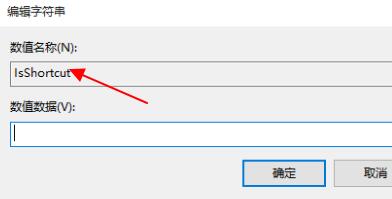
7. Öffnen Sie abschließend unseren Task-Manager, suchen Sie nach „Explorer“, klicken Sie mit der rechten Maustaste und wählen Sie „Neustart“.
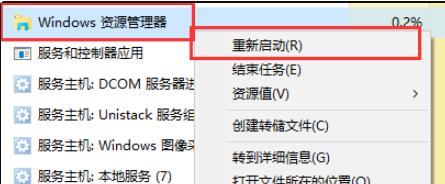
Methode 2,
1 Zuerst drücken wir die „Win“-Taste auf der Tastatur und klicken dann auf „Einstellungen“.
2. Klicken Sie dann unter den Systemeinstellungen auf „Info“.
3. Suchen Sie dann unter den Gerätespezifikationen nach „Erweiterte Systemeinstellungen“ in blauer Schrift.
4. Wählen Sie dann in den Leistungsoptionen „Einstellungen“ aus, wie im Bild gezeigt.
5. Aktivieren Sie dann „Anpassen“, dann „Animationssteuerelemente und Elemente im Fenster“ und klicken Sie dann auf „OK“.
Das obige ist der detaillierte Inhalt vonWie kann Win10 behoben werden, wenn es beim Klicken mit der rechten Maustaste abstürzt? Lösung für Rechtsklick-Absturz im Windows 10-System. Für weitere Informationen folgen Sie bitte anderen verwandten Artikeln auf der PHP chinesischen Website!
In Verbindung stehende Artikel
Mehr sehen- Der Win10-Computer dreht sich beim Booten ständig
- Wie viel Speicherplatz wird auf Laufwerk C im Win10-System benötigt?
- Was soll ich tun, wenn ich das Passwort nicht eingeben kann oder die Tastatur beim Starten des Windows 10-Systems ausfällt?
- Wie aktiviere ich das Win10-System ohne Schlüssel?
- So stellen Sie unter Win10 eine Verbindung zu einem freigegebenen Drucker her

